Heim >Datenbank >MySQL-Tutorial >Lösung des Problems, das Passwort von MySQL 5.7 unter Windows 8.1 zu vergessen (Bild und Text)
Lösung des Problems, das Passwort von MySQL 5.7 unter Windows 8.1 zu vergessen (Bild und Text)
- 黄舟Original
- 2017-07-20 15:12:361596Durchsuche
Mir ist kürzlich beim Lernen ein peinliches Problem aufgefallen. Ich habe mein MySQL-Passwort vergessen und konnte mich daher nicht bei MySQL anmelden. Die im Internet gefundenen Lösungen sind nicht zuverlässig. Der unten stehende Herausgeber teilt Ihnen die Lösung für das Problem des Vergessens des Root-Passworts von MySQL5.7 unter Windows 8.1 mit. Freunde, die es benötigen, können einen Blick darauf werfen
【Hintergrund】
Kürzlich ist mir beim Lernen ein peinliches Problem aufgefallen: Ich habe mein MySQL-Passwort vergessen und konnte mich daher nicht bei MySQL anmelden.
Es gibt viele Lösungen online und ich habe viele ausprobiert, aber ich werde immer noch von verschiedenen Fehlermeldungen aus dem Fenster gequält. Dank der Hilfe von Experten ist die Lösung für das Problem des vergessenen MySQL-Passworts klar geworden. Ich hoffe, dass der Lösungsprozess in diesem Blog den Lesern helfen kann.
[Problemlösungsprozess]
1. Überspringen Sie die MySQL-Berechtigungsüberprüfung und geben Sie MySQL ein
Suchen Sie zunächst die my.ini-Konfigurationsdatei von MySQL.
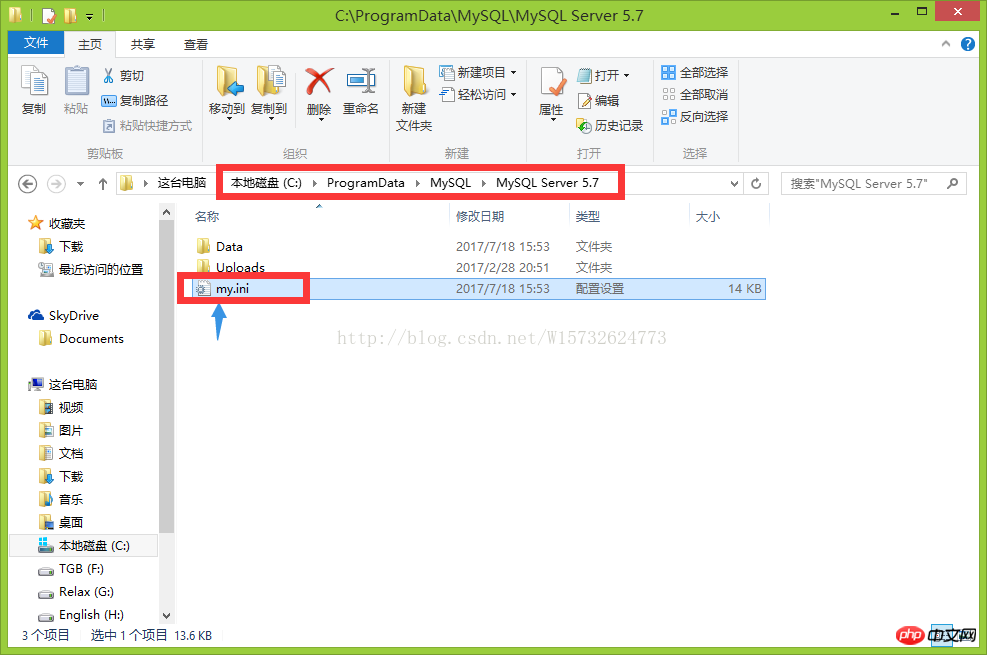
Sehr wichtiger Schritt: Geben Sie „services.msc“ mit win+R ein, suchen Sie den MySQL-Dienst und starten Sie den Dienst neu. 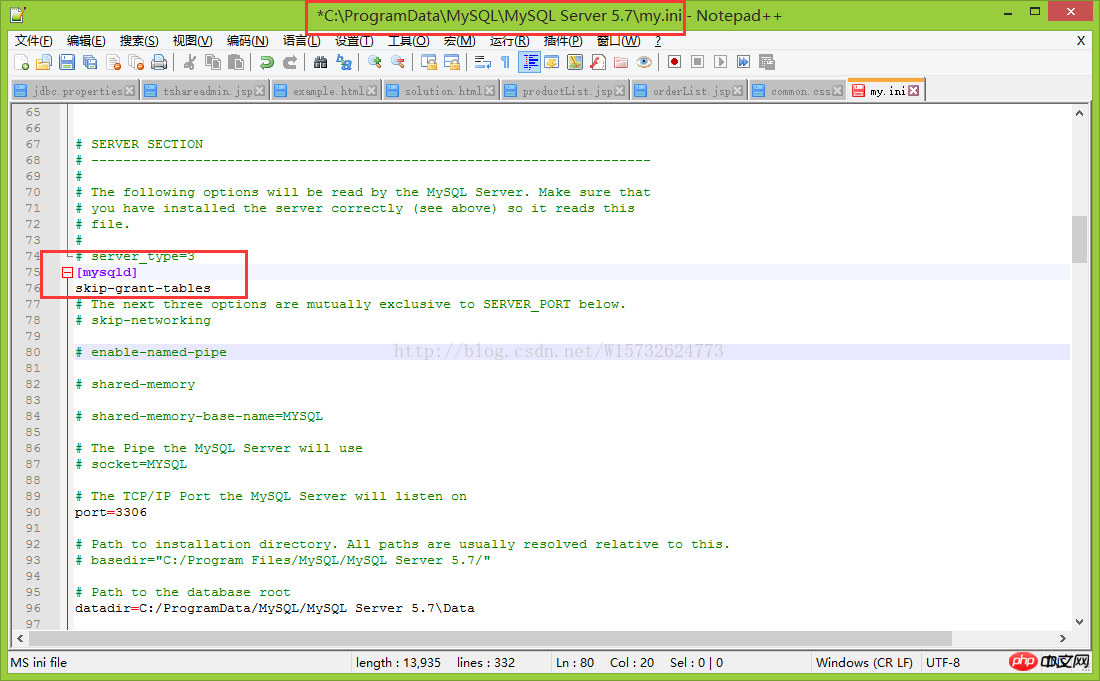 Ich vermute, dass dieser Schritt bei meinem vorherigen Schritt nicht korrekt ausgeführt wurde. (Außerdem habe ich hier auch einige Fragen. Warum habe ich zwei MySQL-Dienste, einen MySQL und einen MySQL57? Es gibt keine Konfigurationsdatei in den MySQL-Eigenschaften, MySQL57 jedoch schon.) 🎜>
Ich vermute, dass dieser Schritt bei meinem vorherigen Schritt nicht korrekt ausgeführt wurde. (Außerdem habe ich hier auch einige Fragen. Warum habe ich zwei MySQL-Dienste, einen MySQL und einen MySQL57? Es gibt keine Konfigurationsdatei in den MySQL-Eigenschaften, MySQL57 jedoch schon.) 🎜>
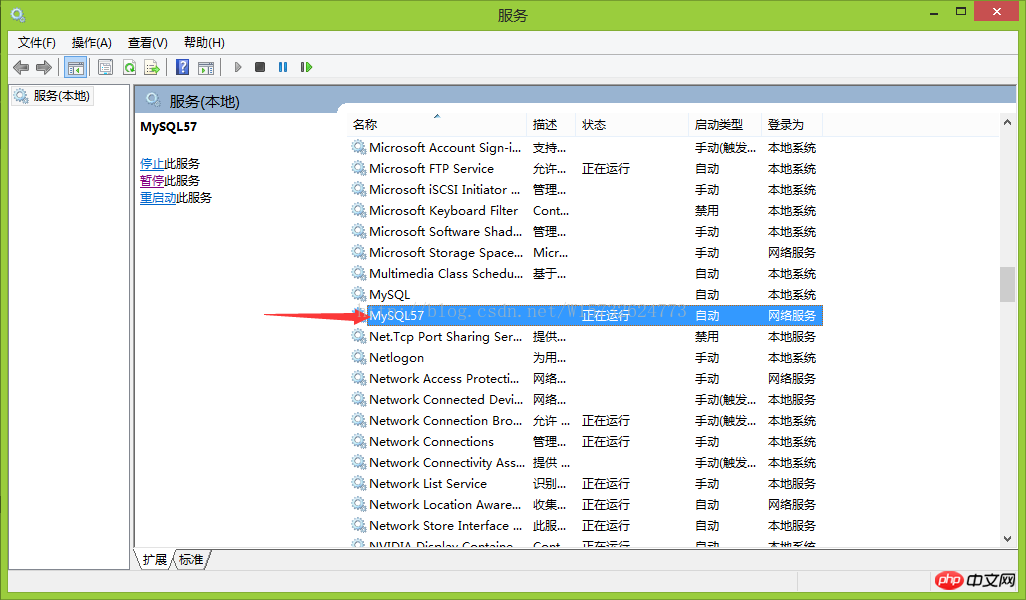 Schauen wir uns dann an, was in der Tabelle mysql.user steht. Wählen Sie Benutzer, Host, Authentifizierungszeichenfolge aus mysql.user
Schauen wir uns dann an, was in der Tabelle mysql.user steht. Wählen Sie Benutzer, Host, Authentifizierungszeichenfolge aus mysql.user
(Tipps: Als ich zum ersten Mal nach dem Passwort suchte, stellte ich fest, dass dieses Feld nicht existierte. Später habe ich online nachgesehen und herausgefunden, dass MySQL5.7 das Passwortfeld durch „authentication_string7fc74fba2e3dd864294aee71ffb109f6“ ersetzt hatte.) Die Spalte „Host“ gibt den IP-Bereich an, bei dem sich Benutzer anmelden dürfen. Zum Beispiel user=root Host=192.168.21.1. Dies bedeutet hier, dass der Root-Benutzer nur über den Client von 192.168.21.1 zugreifen kann. Und % ist ein Platzhalterzeichen. Wenn Host=192.168.1. %, bedeutet dies, dass jeder Client mit dem IP-Adresspräfix „192.168.21“ eine Verbindung herstellen kann. Wenn Host=%, bedeutet dies, dass alle IPs über Verbindungsberechtigungen verfügen. Daher ändern die meisten Leute beim Öffnen einer Remote-Verbindung den Host direkt in %, weil das sehr praktisch ist. ===================================== Es gibt auch eine kleine Frage: Wenn Sie nach dem Aktualisieren MySQL direkt eingeben, gibt es keine Möglichkeit, die Passwortüberprüfung zu überspringen und MySQL einzugeben, die Konfigurationsdatei jedoch eindeutig nicht die Skip-Zuschusstabellen auskommentieren? Wird beim Aktualisieren die gerade geänderte Konfigurationsdatei ignoriert? Wie auch immer, ich habe den Satz „skip-grant-tables“ später in meiner.ini auskommentiert. . Schließlich entwickeln Sie bitte eine gute Angewohnheit und merken Sie sich Ihr Baby-Passwort. :) Ich habe den Mut, MySQL zu installieren, aber ich bleibe bestehen, bis das Problem erfolgreich gelöst ist.
================================ Mehr erfahren.
Update mysql.user set host="%",authentication_string=password('root') where user='root';

Geben Sie zuerst 
Das obige ist der detaillierte Inhalt vonLösung des Problems, das Passwort von MySQL 5.7 unter Windows 8.1 zu vergessen (Bild und Text). Für weitere Informationen folgen Sie bitte anderen verwandten Artikeln auf der PHP chinesischen Website!

